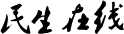新建动态字幕或静态字幕的.蹭飞
民生杂谈 2021-03-02 22:57 字号: 大 中 小
这会“鼓励”一些人平时注意“涵养”票源甚至关键时候铤而走险;另一方面Premiere新建动态字幕或静态字幕的操作步骤
有很多朋友还不会Premiere新建动态字幕或静态字幕的操作,所以下面iefans带来的这篇文章就讲解了Premiere新建动态字幕或静态字幕的操作步骤,来下文看一看吧。
新建一个静态字幕,在菜单栏选择字幕mdash;mdash;新建字幕mdash;mdash;默认静态字幕,出现如下画面
单击确定,出现静态字幕对话框,选择文字工具写上文字,如图,静态字幕建好。
新建一个滚动字幕,在菜单栏选择字幕mdash;mdash;新建字幕mdash;mdash;默认滚动字幕,出现如下画面
单击确定,出现滚动字幕对话框,选择文字工具写上文字,如图,则滚动字幕建好了。
新建一个游动字幕,在菜单栏里选择字幕mdash;mdash;新建字幕mdash;mdash;默认游动字幕,出现如下画面
单击确定,出现游动字幕对话框,选择文字工具写上文字,如图,则游动字幕建好。
还可以基于模板新建字幕。在菜单栏选择字幕mdash;mdash;新建字幕mdash;mdash;基于模板,出现如下画面
在下面字幕设计器预设里选择一种模板,单击确定,则基于模板新建了一个字幕。
不同类型的字幕新建完成后,回到项目面板,发现静态字幕和基于模板的字幕相当于图片格式,而游动字幕和滚动字幕相当于视频格式。
最后将新建的不同字幕拖到时间轨上进行。完成。
以上就是iefans为大家带来的Premiere新建动态字幕或静态字幕的操作步骤,希望对大家有所帮助,百度或者关注IE浏览器中文站,每天了解最新的资讯内容。
合肥治疗妇科医院哪好四川成都丙肝医院
上海哪家医院治疗男科好
-

-
女排超级联赛第一阶段战罢沪苏渐露冠军相
女排超级联赛第一阶段战罢 沪苏渐露“冠军相”北京女排球员...
2020-08-12 | 民生杂谈
-

-
库里评心中历史前五巨星有詹姆斯竟没科比搭配
库里评心中历史前五巨星:有詹姆斯竟没科比库里的看法你认...
2020-06-02 | 民生杂谈
-
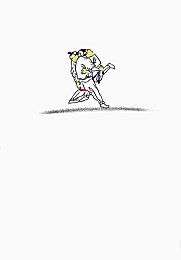
-
海口中小学划片范围出炉快看你孩子在哪个片搭配
海口中小学划片范围出炉!快看你孩子在哪个片区上学(附:...
2020-05-28 | 民生杂谈
-

-
詹姆斯27分骑士四人上20取连胜小牛主场搭配
詹姆斯27分骑士四人上20取连胜 小牛主场惨败33分北京时间3月...
2020-05-27 | 民生杂谈
-

-
烟台市做好惠民工程出新策
烟台市做好惠民工程出新策7月7日至9日,在召开的全市领导干...
2019-12-17 | 民生杂谈
-

-
仓山区民政局召开2016年清明节工作部署
仓山区民政局召开2016年清明节工作部署会2016年3月28日下午,...
2019-12-17 | 民生杂谈